软件介绍

CDR2022百度网盘是一款十分好用的在线图像设计软件,一款能够让用户在模板上一站式创建各种图像文件,专为用户带来全新的设计体验。CDR2022破解版百度网盘有着全新的设计工具,用户可以在软件中轻松完成图纸设计,这里有着全新的图像制作,可以让用户在模板上任意设计,完美支持多种图像格式,使用起来更方便。
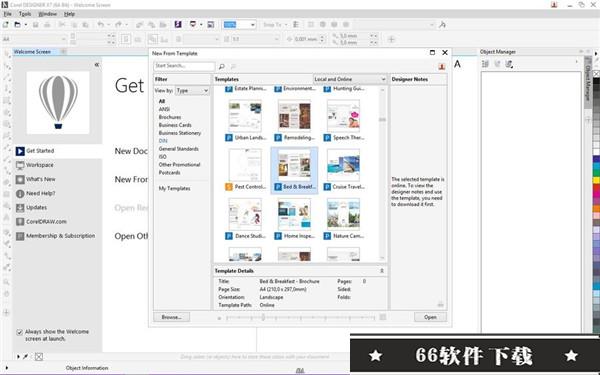
CDR2022中文特别版有着全新的功能,新增功能加快了图片编辑速度,带来新工具、快捷方式和命令菜单,优化了学习工具。
CDR2022百度网盘特色
1.采用2022年3月发布的零售版,免激活处理改装而成。
2.修改了安装配置文件:写入序列号和免账户登陆处理。
3.安装跳过用户许可协议,无需输入序列号直接跳过。
4.安装过程自动提权屏蔽中国大陆盗版通知警告弹窗。
5.取消安装完自动启动及打开帮助支持网页。
6.删除额外的VC++运行库、VST组件安装包。
7.删除几百多MB的用户指南帮助文档组件包。
8.删除中文以外的其它多语言组件包。
CDR2022百度网盘变换工具快捷键
(1) 常用通用快捷键
【Ctrl】:
【Ctrl】 +【X】 剪切
【Ctrl】 +【C】 复制
【Ctrl】 +【V】 粘贴
【Ctrl】 +【A】全选
【Ctrl】 +【S】保存
【Ctrl】 +【O】打开
【Ctrl】 +【N】新建
【Ctrl】+【F4】 关闭
【Ctrl】 +【Z】取消
【Ctrl】 + 【Shift】 +【Z】恢复
【Ctrl]+。】 中英标点符号切换
【Shift】:
【Shift】 +【Delete】永久删除
【Shift】 +【空格】半\全角切换
【Alt】:
【Alt】 +【Tab】在打开的程序之间切换
【Alt】 +【F4】关闭当前程序
【Windows】:
【Windows】 +【D】 显示桌面
【Windows】 +【M】最小化所有窗口
【Windows】 +【E】开启“资源管理器”
【F2】 重新命名
(2) CDR-实用快捷键
转换窗口 【Ctrl】 + 【Tab】
导出 【Ctrl】 + 【E】
导入 【Ctrl】 + 【I】
打开“选项”对话框 【Ctrl】 + 【J】
再制选定对象并以指定的距离偏移 【Ctrl】+【D】
复制距离、角度、数值、比例、颜色等 【Ctrl】+【R】(非常实用、方便)
复制属性(CDR9) 【Ctrl】+【Shift】+【A】
拖动复制 拖动一个对象的同时单击鼠标右键
原点再制 【+】
打开文本属性的格式 【Ctrl】+【T】
打开文本对话框 【Ctrl】+【Shift】+【T】
更改大小写 【Shift]+ 【F3】
单行微调字间距(缩小) 【Ctrl】+【Shift】+【,】
单行微调字间距(加大) 【Ctrl】+【Shift】+【。】
将字体大小减小为上一个字体大小设置 【Ctrl】+小键盘【2/4】
将字体大小增大为上一个字体大小设置 【Ctrl】+小键盘【6/8】
变更文字对齐方式分散对齐 【Ctrl】+【H】
变更文字对齐方式为不对齐 【Ctrl】+【N】
变更文字对齐方式为完全对齐 【Ctrl】+【J】
变更文字对齐方式为向左对齐 【Ctrl】+【L】
变更文字对齐方式为置中对齐 【Ctrl】+【E】
变更文字对齐方式为向右对齐 【Ctrl】+【R】
美术字与段落文本转换 【Ctrl】+【F8】
将选择的对象放置到后面 【Shift】+【PageDown】
将选择的对象放置到前面 【Shift】+【PageUp】
将选定对象放置到向后一个位置 【Ctrl】+【PageDown】
将选定对象放置到向前一个位置 【Ctrl】+【PageUp】
结合选择的对象 【Ctrl】+【L】
拆分选择的对象 【Ctrl】+【K】
将选择的对象组成群组 【Ctrl】+【G】
取消选择对象群组 【Ctrl】+【U】
将选择的对象转换成曲线 【Ctrl】+【Q】
将轮廓转换成对象 【Ctrl】+【Shift】+【Q】
临时放大镜 【F2】
缩小绘图中的图形 【F3】
缩放全部的对象到最大 【F4】
缩放选定的对象到最大 【Shift】+【F2】
快速移动 鼠标中键+拖动
将镜头相对于绘画移 【Alt】+【↑,↓,←,→】
显示绘图的全屏预览 【F9】
显示整个可打印页面 【Shift】+【F4】
平移绘图 【H】
将选择对象上对齐 【T】
将选择对象下对齐 【B】
左对齐选定的对象 【L】
将选择对象右对齐 【R】
水平对齐选择对象的中心 【E】
垂直对齐选择对象的中心 【C】
对齐选择对象的中心到页中心 【P】
打开“对齐与分布”对话框 【Alt】+【A】+【A】
打开“轮廓笔”对话框 【F12】
打开“轮廓颜色”对话框 【Shift】+【F12】
将渐变填充应用到对象 【F11】
将标准填色应用至物件 【Shift】+【F11】
编辑对象的节点 【F10】
将填充添加到对象 【G】
打开「位置泊坞窗口」 【Alt】+【F7】
打开「旋转泊坞窗口」 【Alt】+【F8】
打开「缩放与镜像泊坞窗口」 【Alt】+【F9】
打开「大小泊坞窗口」 【Alt】+【F10】
打开「符号泊坞窗口」 【Ctrl】+【F11】
打开「滤镜泊坞窗口」 【Alt】+【F3】
二、编辑技巧
(1)对象选择技巧
1. 按空格键可以快速切换到“挑选”工具。
2. 按shift键并逐一单击要选择的对象,可连续选择多个对象。
3. 选定隐藏在一系列对象后面的单个对象,按住Alt ,然后利用“挑选”工具单击最前面的对象, 直 到 选定所需的对象。
4. 按Shift+TAB键,会按绘制顺序选择对象。
5. 按Shift多选时,如果不慎误选,可按Shift再次单击误选对象取消之。
6. 单击时按住Ctrl键可在群组中选定单个对象。
7. 单击时按住Alt 键可从一系列对象中选定单个对象。
8. 单击时按住Alt + Ctrl 键可从群组对象中选定单个对象。
9. 在一对象内选择:按住Alt 框选,再用Shift键点击对象。
10.全部选取文本、节点、对象、辅助线等:选择编辑/全选。
11.按住ALT键使用选取工具,不全部圈住对象也能选定对象。
(2)处理技巧
1. 双击“挑选”工具可选定全部对象。
2. 双击矩形工具,可创建和工作区相同大小的矩形。
3. 旋转:双击对象,按住ctrl,拖动对象上手柄,可按15度增量旋转。
4. 移动:移动时按住ctrl,可使之限制在水平和垂直方向上移动。
5. 设置选取工具属性栏上的“微调偏移”可用光标实现物件的精确移动。
6. 设置选取工具的属性列中的“贴齐导线”、“贴齐物件”可精确调整物体的位置;打开变换泊坞窗可以精确地设定对象的位置、大小和旋转等值。
7. 形状工具的小技巧:常遇到用造型工具对一根曲线进行整形时,会发现以结点为单位的地方,线条过于尖角或生硬,不够柔和自然,此时,只需在此结点两边各双击增加一个节点,然后双击中间的结点删除,自然线条变柔滑流畅。
8. 自定义调和路径:先调和出A对B的直线效果,再画一条路径,点按纽路径属性——新路径,再去单击路径曲线,就会沿着路径进行互动式渐变。
9. 按住ALT键旋转对象,可以在旋转的同时进行倾斜操作。
10. CDR中的查找与替换功能也很强大,不防试试。
11. 快捷的在CDR中输入图案符号:Ctrl+F11,在打开的选项里,输入一个W,这时会自动跳到以W开头的特殊符号。
12. 在变形调整框中,可以直接进行加减乘除等运算。
(3)颜色选择
当在标准颜色框中找不到想要的颜色时,可用下两种方法寻找最接近的颜色:
1. 选取物件,选择最接近的颜色点击鼠标不放三秒种左右就会弹出一个7X7方格的临近色域供选择,选取想要的色彩便可。
2. 添加法。例如要一种橙色色彩,选取物件,先填充黄色,再左手按CTRL键,右手单击红色,每点击一下就会在原先的黄色中加入10%的红色成份,直到接近想要的色彩,同样可加入其它的色彩成分于其中。
3. 按住SHIFT再点色盘的时候会弹出颜色查找,可以用颜色的名字,比如BROWN~之类的来直接选色。
(4)、 常用制作颜色:C/M/Y/K
银色:20/15/14/0 金色:5/15/65/0 米色:5/5/15/0 高亮灰:5/5/3/0
浅灰:25/16/16/0 中灰:50/37/37/0 深紫:100/68/10/25 深紫红:85/95/10/0
海水色:60/0/25/0 柠檬黄:5/18/75/0 暗红:20/100/80/5 橘红:5/100/100/5
橙色:5/50/100/0 深褐色:45/65/100/40 粉红色:5/40/5/0
CDR2022百度网盘发布新增功能
新增功能 动态资产管理
通过跨项目和团队共享符号,以及在您或其他人进行更改时同步更新,为设计资产创建单一的真实来源。
新增功能 省时排版
在 Corel Font Manager 中,通过直接访问一千多种 Google Fonts 字体系列,省去了从头开始创建版式的步骤。
新增功能 协作改进
得益于简化的登录过程和性能增强功能,更快地保存、打开和共享云设计,体验真正高效的协作工作流。
新增功能 加快照片编辑速度
借助新的、无损的可堆叠调整预置和全新的“调整”泊坞窗,获得令人难以置信的创意,速度比以前快 10 倍。尽享为常用照片编辑功能添加的许多受用户启发的增强功能,以及带有新工具、快捷方式和命令的更新的“调整”菜单。
新增功能 优化的学习体验
在新的“学习”泊坞窗中找到个性化的学习内容,并在您创作时从“探索”选项卡中搜索在线内容。得益于将量身定制的培训变得触手可及的优化过程,您将更快地获得成功,而不必离开 CorelDRAW 来温习工具和技术。
新增功能 受客户启发的功能
尽享根据忠实用户的直接建议推出的许多丰富功能,从省时的“多页”视图和“页面”改进到有价值的图像编辑和导出增强功能,都囊括其中。在出现想法时提交您自己的想法,并对他人的想法进行投票,为 CorelDRAW Graphics Suite 的设计和开发贡献自己的力量,从而助力我们实现这一目标!
CDR2022百度网盘序列号激活码
以上资源是收集于网上,使用有次数限制,如果不功能使用请购买正版序列号
1.下载解压,得到cdr2022软件安装程序,由于此版本基于官方版修改,因此软件已经集破解补丁于一体,且还加入免登陆dll,用户们只需运行开始安装.exe安装即可使用;
2.双击文件“Setup.exe”依提示安装即可,默认自动填入序列号;
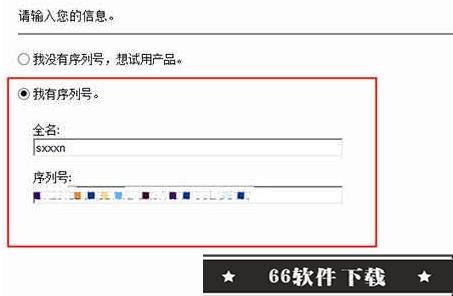
3.支持典型安装和自定义安装,一般选择典型安装即可;
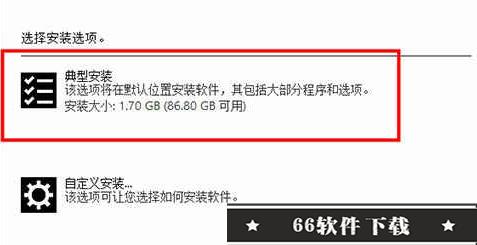
4.耐心等待软件安装完成;
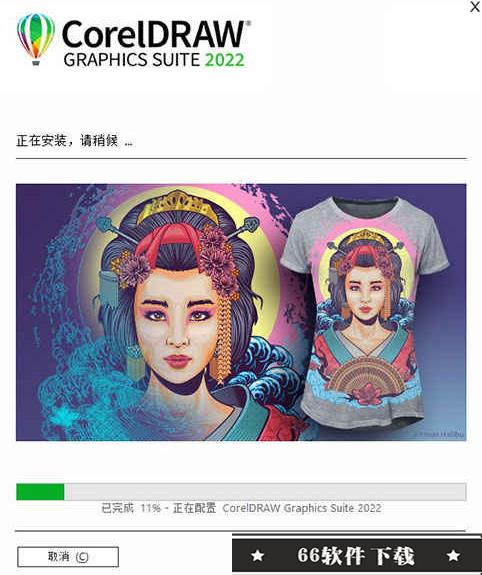
5.成功安装后,可以无限制免费使用,以上就是cdr2022序列号的详细使用教程。
编辑点评:
:
不得不说,它是业内的良心软件,软件的上手很简单,无需你有特别专业的知识,也是可以很轻易的进行上手,就算你没有专业人员精湛的技术,那么也是可以完全驾驭它的。
历史版本
-
cdr2021 v23.0中文破解版(附图文激活教程)大小:1.15MB时间:2022-08-21
下载 -
CDR2022百度网盘下载 v24.0.0.301 永久序列号破解版(含安装教程)大小:1.55GB时间:2022-04-24
下载 -
CDR2021破解版百度网盘下载 v23.0 免费中文版(附永久序列号)大小:465.9M时间:2022-04-18
下载 -
CDR2021破解版百度云资源 v23.0 永久激活版(附破解工具及教程)大小:465.9M时间:2022-04-18
下载 -
cdr2022破解版百度网盘下载 v24.0.0.301 直装版(附破解工具及教程)大小:1.55G时间:2022-04-18
下载 -
CDR2022破解版百度网盘下载 v24.0.0.301 rutracker中文特别版(附安装方法)大小:624M时间:2022-04-18
下载